många trevliga och fria mediaspelare finns på marknaden, men Microsoft driver fortfarande Windows Media Player med den senaste windows 10 build 21h1. Det är en del av Windows-operativsystemet under lång tid, och av någon anledning har Microsoft inte utplånat det ännu. De flesta av oss använder VLC-spelare eller valde andra vackra mediaspelare och vill utrota standard Windows Media Player från sin dator. Denna gearupwindows artikel kommer att guida dig att helt avinstallera eller ta bort Windows Media Player från din dator eller laptop.

det finns minst tre sätt på vilka du kan bli av med Windows Media Player. Dessa är följande:-
- Inställningar app
- Kontrollpanelen
- PowerShell
ämnen som omfattas
Hur avinstallerar du Windows Media Player med appen Inställningar?
Steg 1. Öppna inställningsappen genom att trycka på Windows-logotypen + i-tangenterna helt och hållet.
steg 2. Klicka på kategorin Appar.

steg 3. I den vänstra rutan väljer du fliken ”Apps & funktioner”. På höger sida av det, klicka på länken ” valfria funktioner.”

steg 4. På den högra rutan bläddrar du ner lite tills du hittar Windows Media Player. Klicka på den och välj sedan knappen Avinstallera.

när du har slutfört stegen ovan avinstalleras Windows Media Player från din dator.
Hur avinstallerar du Windows Media Player från Kontrollpanelen?
Steg 1. Öppna Kontrollpanelen.
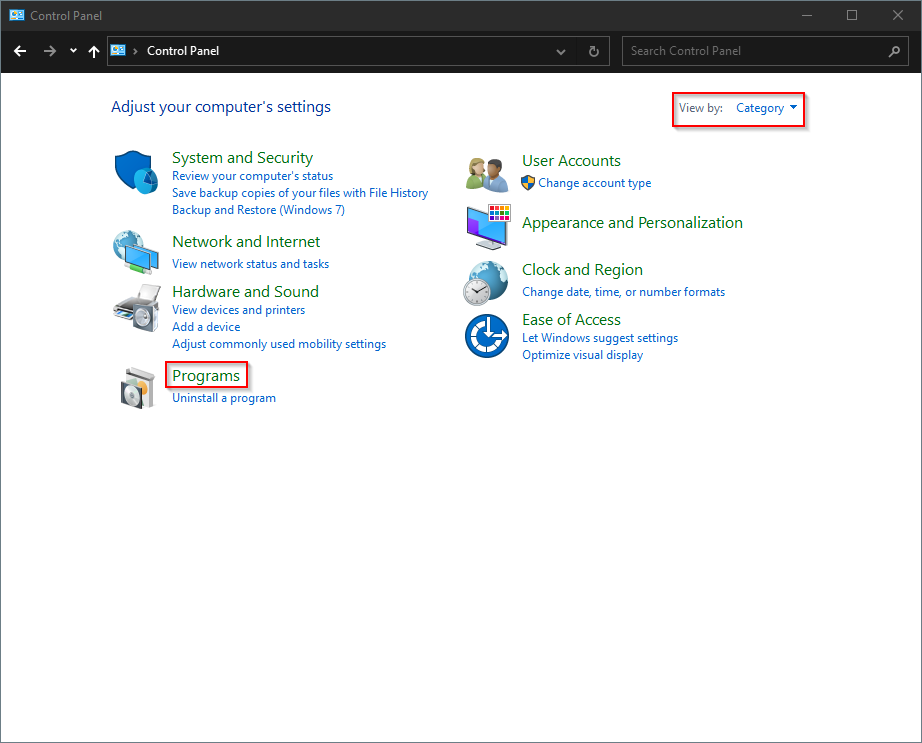
steg 2. Klicka på kategorin Program.
steg 3. Klicka på länken ”slå på eller av Windows-funktioner” under kategorin ”program och funktioner”.

steg 4. I popup-fönstret ”Windows Features”, leta reda på” Media Features ” och dubbelklicka på den för att expandera.

Steg 5. Avmarkera Windows Media Player. Ett nytt popup-fönster öppnas; klicka på Ja för att fortsätta.

steg 6. Slutligen klickar du på OK-knappen.

när du har slutfört stegen ovan bör Windows Media Player inte finnas på din dator.
Hur avinstallerar du Windows Media Player via Windows PowerShell?
för att avinstallera Windows Media Player med PowerShell, gör följande: –
Steg 1. Öppna Windows PowerShell.
steg 2. Kopiera och klistra in följande i PowerShell-prompten:-
Disable-WindowsOptionalFeature -Online -FeatureName 'WindowsMediaPlayer'
steg 3. Hit Enter från tangentbordet för att utföra kommandot.
när du har slutfört ovanstående steg kommer Windows Medial Player att tas bort helt från din dator.